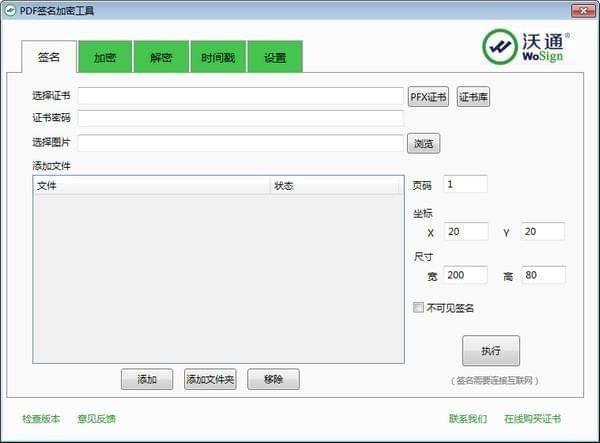//

//

//

//

//

//

//

//

//

//
软件Tags:
哪款PDF加密软件更为出色?沃通PDF签名加密工具无疑是一款卓越的PDF签名加密软件,能够轻松实现PDF文件的批量加密。该软件操作简便,上手迅速,且具备强大的加密安全性,难以破解,极大地保障了用户的隐私安全。
沃通开发的PDF签名加密工具,致力于为用户提供便捷的PDF加密解决方案。该工具能够一键完成PDF文件的签名、加密、解密及附加时间戳等多种操作,支持批量处理,用户可以在一个界面上轻松完成多步操作,简洁直观的可视化界面,令操作过程变得愈加轻松。
一键完成
轻松实现PDF文件的签名和加密,无需繁琐的配置流程。
批量处理
支持批量签名、加解密以及批量附加时间戳。
一步到位
多步操作可在同一界面上完成,一气呵成。
PDF签名加密工具的功能
为PDF文件添加数字签名,确保文件来源的真实性及内容的完整性;
对PDF文件进行数字加密与解密,确保文件内容的机密性,防止信息外泄;
为PDF文件附加可信的时间戳,确保文件签署时间的可靠性与不可篡改性;
支持批量签名、加密、解密及附加时间戳;
允许自定义签名区域,用户可自由设置签名位置;
支持上传印章或签名图片。
1、PDF签名
启动PDF签名加密工具,默认进入“签名”选项卡,此时操作区域如图所示:
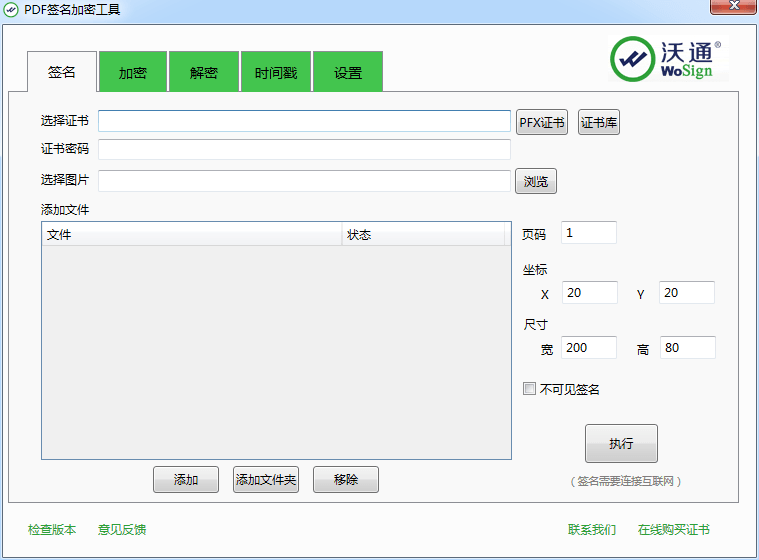
①选择证书,指定用于PDF签名的证书文件路径,支持.pfx和.p12格式(也可直接点击“证书库”按钮进行选择);
②输入证书密码;
③选择图片,指定用于签名区的图片路径,支持.png和.jpg格式(此项可选);
④输入页码,定义签名区域所在的页码;
⑤输入坐标和尺寸,坐标用于定义签名区的起点位置(X为横轴,Y为纵轴,输入值以“像素”为单位)。尺寸的宽高由坐标起点加上对应的值确定,形成一个矩形区域(同样以“像素”为单位)。
备注:坐标中的“X”和尺寸中的“宽”相加不得超过PDF文件的单页宽度,坐标中的“Y”和尺寸中的“高”相加不得超过PDF文件的单页高度,超出则无法正常签名。
⑥添加文件,点击文件显示区下方的“添加”按钮,选择需要签名的PDF文件,支持文件夹功能,可对多个PDF文件进行批量签名;
⑦执行,完成以上操作后,点击“执行”按钮,待状态区域显示“成功”提示时,签名即告完成。
2、PDF加密
启动PDF签名加密工具,点击“加密”选项卡,操作区域如图所示:
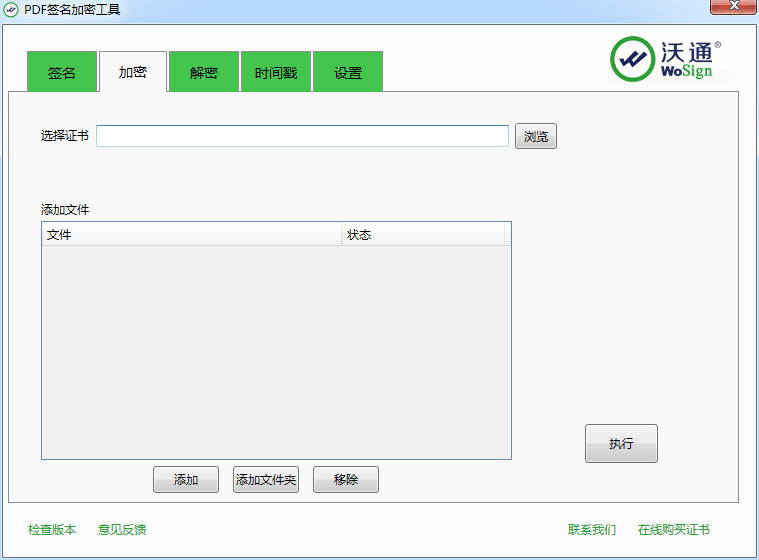
①选择证书,指定用于PDF加密的证书文件路径,支持.cer格式(即证书公钥);
②添加文件,点击文件显示区下方的“添加”按钮,选择需要加密的PDF文件,支持文件夹功能,可同时对多个PDF文件进行加密;
③执行,完成以上操作后,点击“执行”按钮,待状态区域显示“成功”提示时,PDF加密操作完成。
3、PDF解密
启动PDF签名加密工具,点击“解密”选项卡,操作区域如图所示:
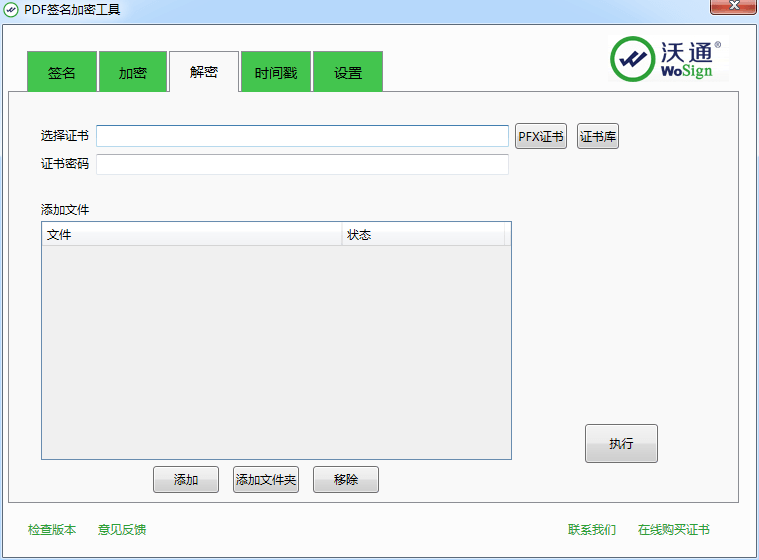
①选择证书,指定用于PDF文件加密的证书对应的PFX文件路径,支持.pfx和.p12格式(也可直接点击“证书库”按钮进行选择);
②输入证书密码;
③添加文件,点击文件显示区下方的“添加”按钮,选择需要解密的PDF文件,支持文件夹功能,可同时对多个PDF文件进行解密(必须是使用相同证书加密的PDF文件,若证书不同则无法同时解密);
④执行,完成以上操作后,点击“执行”按钮,待状态区域显示“成功”提示时,PDF解密操作完成。
4、附加时间戳
启动PDF签名加密工具,点击“时间戳”选项卡,操作区域如图所示:
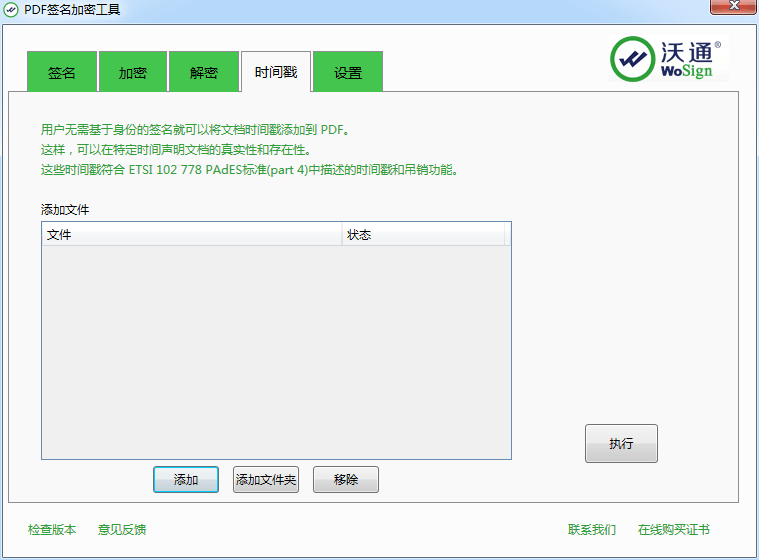
①添加文件,点击文件显示区下方的“添加”按钮,选择需要附加时间戳的PDF文件,支持文件夹功能,可对多个PDF文件同时附加时间戳;
②执行,完成以上操作后,点击“执行”按钮,待状态区域显示“成功”提示时,PDF文件附加时间戳操作完成。
5、操作设置
启动PDF签名加密工具,点击“设置”选项卡,操作区域如图所示:
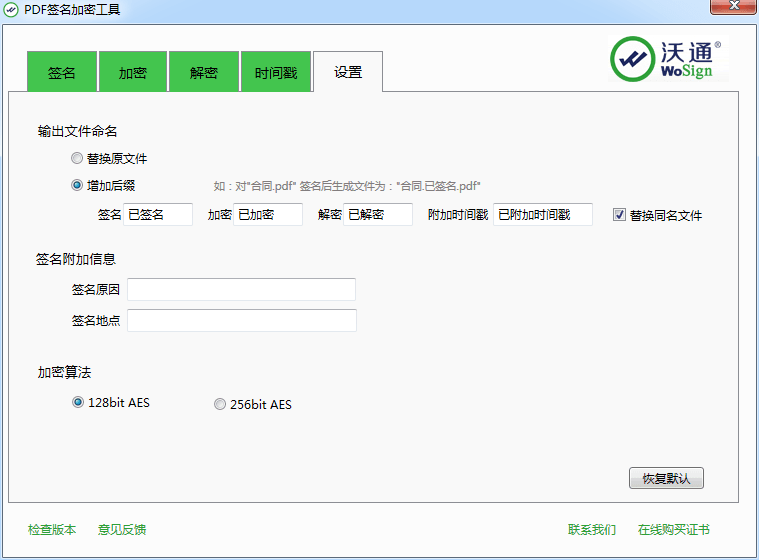
①输出文件名设置,用户可添加固定后缀,以便区分原文件与签名、加密等操作后的文件;
②签名附加信息设置,用户可添加签名原因及地点信息;
③加密算法设置,用户可选择所需加密算法;
④如需恢复默认设置,点击“恢复默认”按钮。
1 请在下载完成后解压文件夹再运行软件;
2 软件支持32位与64位运行环境;
3 如软件无法正常启动,请以管理员模式运行。
1、优化了性能体验
2、修复了已知的bug